如果是一上带宽路由器我想大家都会配置,但是如果一个网络中有多个路由器如何配置呢,下面我来给大家介绍一上解决办法。
出于无线接入或者无线覆盖范围扩展等需求,我们购买了若干台路由器,本文档主要描述如何通过多台路由器配合使用,达到家庭网络的全面覆盖。
l 家庭网络有线网络扩展为无线网络的方案
假设已有一条ADSL宽带线(或者小区宽带线),经过有线宽带路由器实现了两台电脑共享上网,网络连接示意图如下:

网线都是接到房间或者家中其他位置直接连接台式机等设备有线上网,但家中的移动设备如平板电脑、手机、笔记本电脑等等不方便或者无法连接有线上网,需要使用无线来上网,新增一台无线路由器就可以满足需求。假设我们购买了300M无线路由器TL-WR841N,我们可以按下图两种方法(推荐方法一)组建家庭无线网络:
方法一:使用无线路由器直接替代掉有线路由器,实现同时有线和无线上网(推荐)。
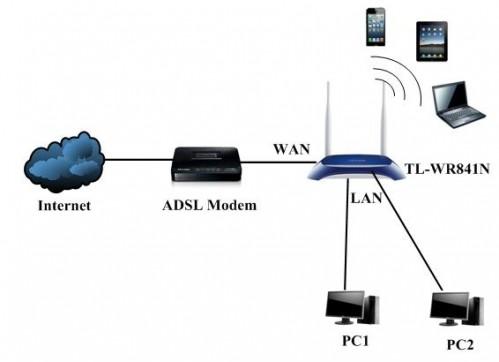
方法二:不想或无法去掉有线路由器,将无线路由器级联到有线路由器下面实现同时有线和无线上网。
tplink路由器怎么设置静态IP地址上网
tplink路由器怎么设置静态IP地址上网 静态IP配置一般的用户都很少使用到了,但有些用户可能会用到静态IP地址网了,下面我来给各位同学介绍tplink路由器怎么设置静态IP地址上网吧。 如果您的上网方式是静态IP,也就是说您向网络服务商(电信或网通)申请的宽带是固定IP地址,并且网络服务商提供您所有的外网的IP地址信息: 包含IP地址(IP Address)、子网掩码(Subnet Mask)、网关(Gateway)、以及DNS服务器地址。那么您按照如下方式设置您的路由器: 【物理连接】 1、从宽带线
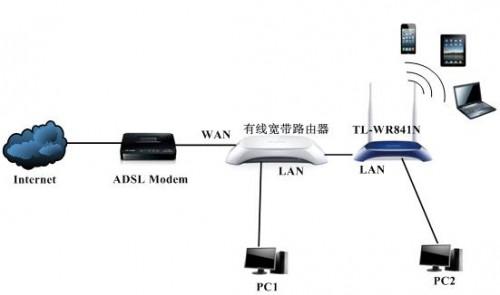
TL-WR841N设置方法(原先的有线路由器保持不变,配置不用更改):
步骤1:在使用电脑PC2连接TL-WR841N(此时先不要将它连接到有线宽带路由器),使用浏览器访问192.168.1.1,进入它的管理界面。
步骤2:进入DHCP服务器——DHCP服务,将DHCP关闭,保存,如下图:
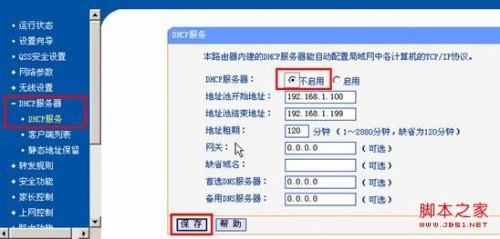
步骤3:进入无线设置,设置相关的无线信号及密码,保存,如图:
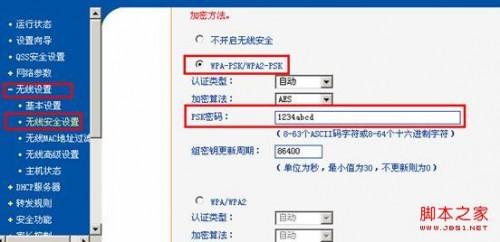
步骤4:进入网络参数——LAN口设置,将LAN口IP修改成192.168.1.2(可修改成其他IP,建议在192.168.1.2-192.168.1.50之间),保存并重启,如图:
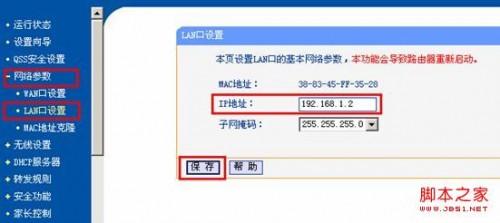
此操作过后,TL-WR845N的管理IP也将变为192.168.1.2。
步骤5:将TL-WR841N的LAN口接原宽带路由器的LAN口即可。此时,大厅的无线覆盖完成,只需网线或者无线连接TL-WR841N即可共享宽带网络。
笔记本变无线路由器 无需随身WIFI
笔记本变无线路由器 无需随身WIFI 不少网友遇到过以下场景:出差住酒店,只能拿笔记本有线上网,想用iPad、手机上网,网络流量伤不起。其实,解决这个问题一点也不难,只要有一台笔记本电脑,就能让iPad和手机免费通过WiFi上网,而且不用花钱买什么随身WiFi之类的设备,只需要安装一款软件就可以实现。 在笔记本上安装金山卫士,在金山卫士的百宝箱中,依次点击上网优化、WiFi共享,在弹出的对话框中输入WiFi名称和密码即可。 实现这个功能的原理很简单,笔记本电脑一般都有两块网卡,一块是有线网卡,可以插网线上


